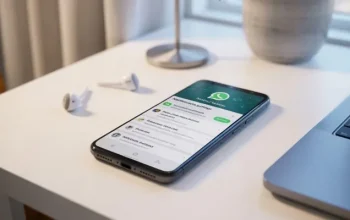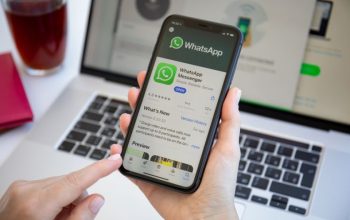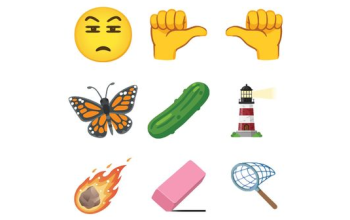WhatsApp Desktop nggak cuma buat chatting di laptop, tapi juga bisa jadi penyebab memori kepenuhan gara-gara tumpukan file foto dan video. Kalau kamu sering kirim atau terima media di WhatsApp, semua file itu bakal tersimpan dan bikin ruang penyimpanan sesak. Nah, biar laptop nggak makin lemot, saatnya bersih-bersih!
WhatsApp Desktop kasih opsi buat ngecek dan ngehapus file media yang udah numpuk. Ini penting banget, apalagi buat kamu yang kerja atau sering pakai WA buat kirim dokumen dan gambar. Kalau nggak dibersihkan, siap-siap aja ruang penyimpanan penuh dan performa laptop jadi nggak optimal.

Kenapa Harus Hapus File Media di WhatsApp Desktop?
– Biar Memori Laptop Nggak Cepat Penuh
Percaya atau nggak, file WhatsApp bisa nyedot banyak ruang penyimpanan, terutama kalau sering kirim foto dan video berukuran besar.
– Laptop Jadi Lebih Ringan dan Lancar
Semakin banyak file yang nggak penting, semakin berat kerja laptop. Hapus file yang nggak perlu biar performanya tetap maksimal!
– Privasi Lebih Aman
Kadang ada file yang sifatnya pribadi atau rahasia, nah daripada berisiko bocor, lebih baik langsung hapus kalau udah nggak diperlukan.
Cara Hapus Semua File Media di WhatsApp Desktop
Buat kamu yang mau bersih-bersih WhatsApp Desktop, ikuti langkah-langkah ini:
1. Buka WhatsApp Desktop di laptop atau PC kamu.
2. Klik ikon gerigi di pojok kiri bawah buat masuk ke Pengaturan
3. Pilih Storage and Data lalu klik Manage Storage
4. Kamu bakal lihat daftar kontak yang sering berbagi file denganmu.
5. Pilih kontak yang mau kamu bersihkan. Biasanya yang paling atas itu yang paling banyak makan memori.
6. Klik Select All buat milih semua file media di dalamnya.
7. Tekan ikon Delete di pojok kanan bawah.
8. Selesai! Sekarang file media di WhatsApp Desktop kamu udah bersih.
Tips Biar WhatsApp Desktop Nggak Boros Memori Lagi
– Rajin Cek dan Hapus File Lama
Jangan tunggu memori penuh baru bersih-bersih! Biasakan cek penyimpanan secara berkala.
– Matikan Auto-Save Media
Supaya file foto dan video nggak otomatis tersimpan di laptop, kamu bisa matikan fitur ini di pengaturan WhatsApp.
– Gunakan Penyimpanan Cloud
Kalau ada file penting yang masih diperlukan, simpan di layanan cloud seperti Google Drive atau OneDrive, jadi nggak makan tempat di laptop.
Sekarang kamu udah tahu gimana cara hapus file media di WhatsApp Desktop dengan mudah. Nggak perlu khawatir lagi laptop lemot gara-gara tumpukan file nggak penting. Yuk, mulai bersih-bersih sekarang biar WhatsApp Desktop kamu tetap ringan dan lancar!